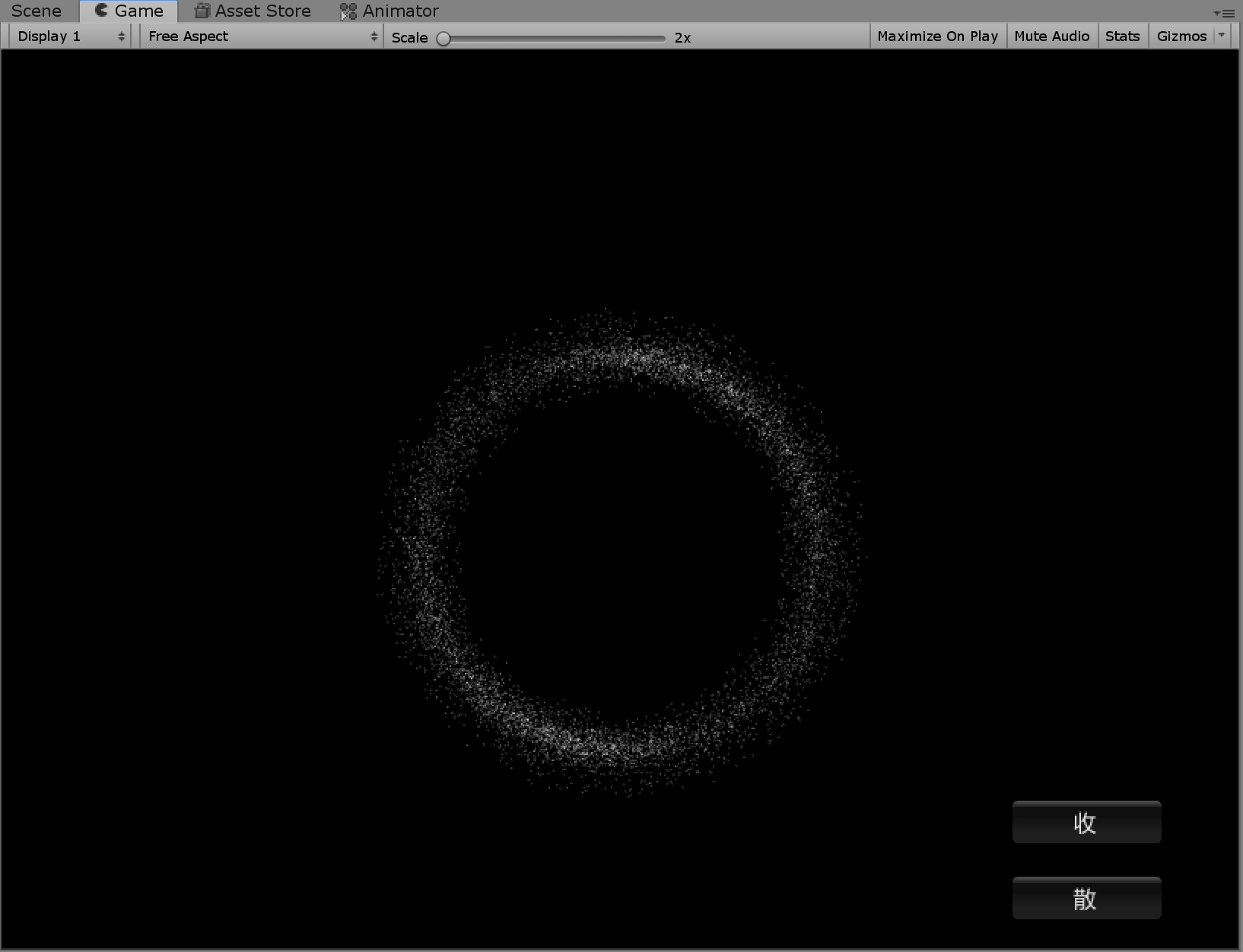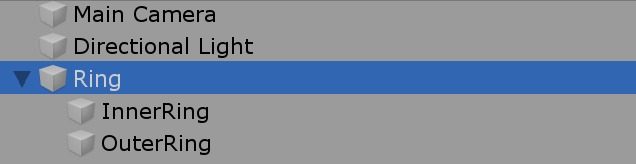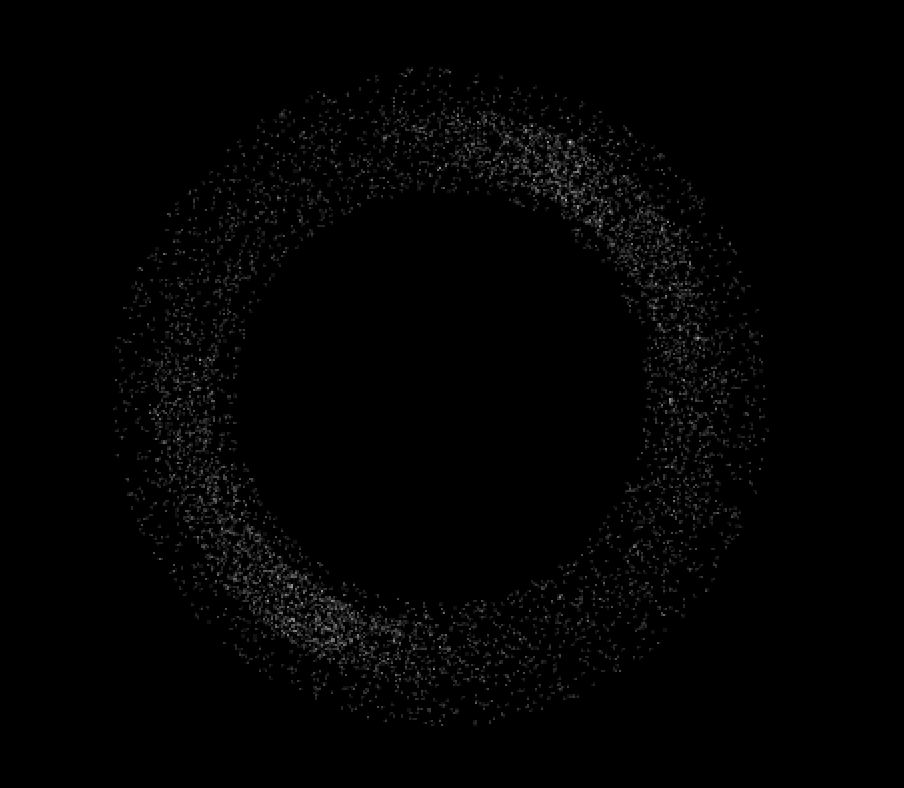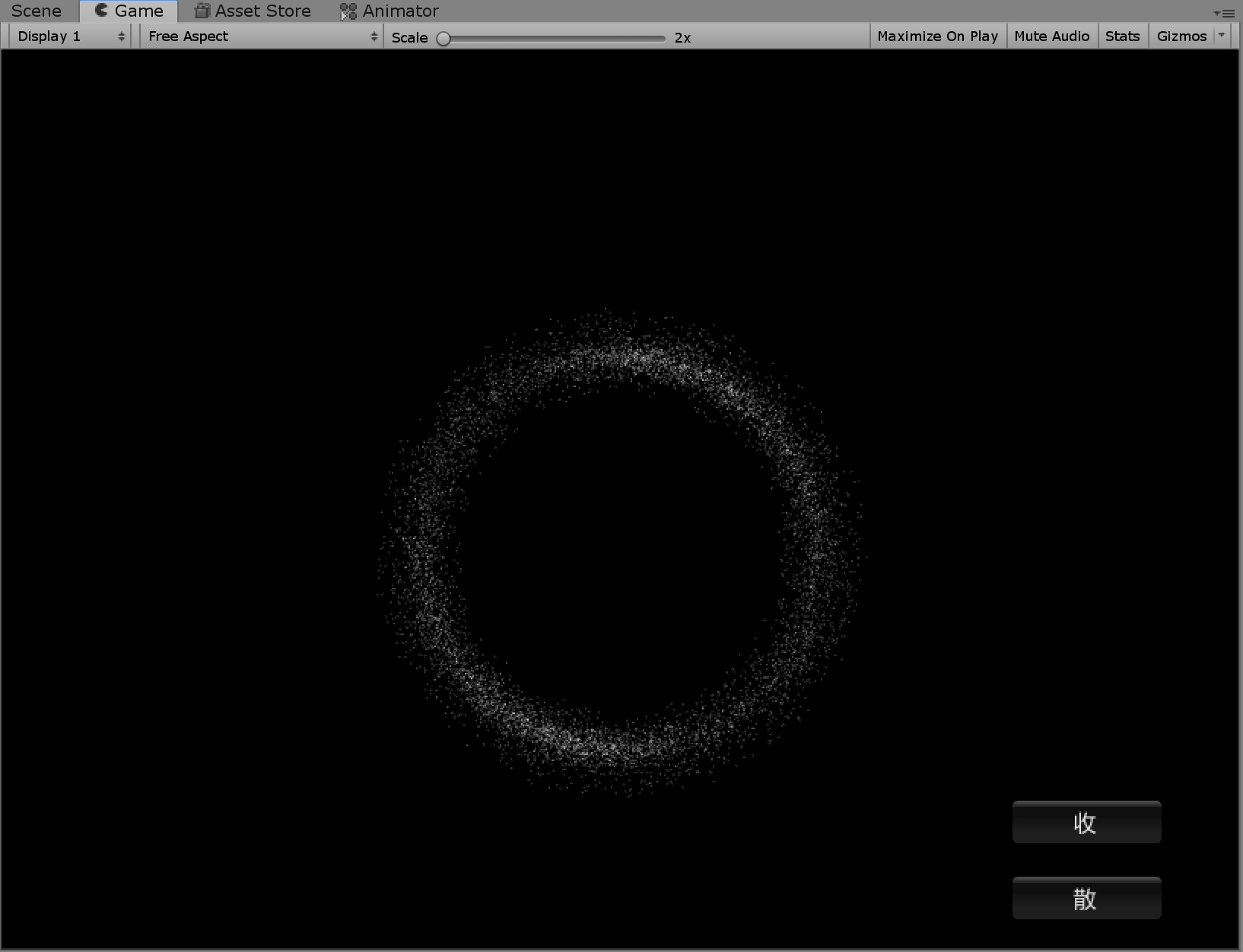3D游戏编程课程的第八次作业:
课程主页
粒子光环
项目地址
演示视频
原网站效果图
鼠标悬停到中间的加号时,粒子光环会收缩;鼠标离开后,恢复原状。
实现步骤
以下步骤是对于上图粒子光环的模仿,通过粒子流编程控制来实现。
参考博客
创建粒子系统
经过仔细观察,可以发现,该网站的粒子光环实际上是由两个环叠加而成,其中,外环做顺时针运动,而内环做逆时针运动,且外环比内环更粗一些,粒子也更加稀疏一点。
因此,基于上述观察,我们创建两个环,项目结构如下:
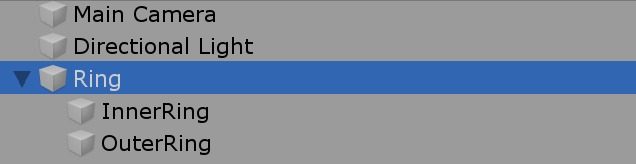
外光环
光环的实现还是非常简单的,编程控制粒子简单来说就是创建一个很大的粒子数组,并对于这个数组中的每个粒子,设定好其初始属性以及后续的运动轨迹:在下面这段脚本代码中,我们一共创建了4500个粒子,然后设定每个粒子的运动速度。随后,在一个范围内随机生成粒子的半径信息,在一个圆周范围内随机生成粒子相对于圆心的角度信息,并且保存,使得粒子的分布呈现圆环状。
在Update函数中,根据之前设定的速度值,随机改变角度信息并重新生成位置,然后通过SetParticles函数实现所有粒子位置的更新,形成粒子绕着圆周运动的视觉效果。
此外,Update函数中用于收缩变换的部分在后文会讲到,我们在nonCollectRadius和collectRadius两个数组中记录了粒子收缩前后的位置信息。
1
2
3
4
5
6
7
8
9
10
11
12
13
14
15
16
17
18
19
20
21
22
23
24
25
26
27
28
29
30
31
32
33
34
35
36
37
38
39
40
41
42
43
44
45
46
47
48
49
50
51
52
53
54
55
56
57
58
59
60
61
62
63
64
65
66
67
68
69
70
71
72
73
| public class OuterRing : MonoBehaviour
{
public ParticleSystem particleSystem;
private ParticleSystem.Particle[] particles;
private int particleNum = 4500;
private float[] particleAngle;
private float[] particleRadius;
private float[] nonCollectRadius;
private float[] collectRadius;
private float minRadius = 3.0f, maxRadius = 4.8f;
public float speed = 0.4f;
public float collectSpeed = 2.5f;
public bool isCollected = false;
void Start()
{
particleSystem = this.GetComponent<ParticleSystem>();
particles = new ParticleSystem.Particle[particleNum];
particleAngle = new float[particleNum];
particleRadius = new float[particleNum];
nonCollectRadius = new float[particleNum];
collectRadius = new float[particleNum];
particleSystem.maxParticles = particleNum;
particleSystem.Emit(particleNum);
particleSystem.GetParticles(particles);
for(int i = 0; i < particleNum; i++)
{
float radius = Random.Range(minRadius, maxRadius);
float angle = Random.Range(0.0f, 360.0f);
float rad = angle / 180 * Mathf.PI;
particles[i].position = new Vector3(radius * Mathf.Cos(rad), radius * Mathf.Sin(rad), 0.0f);
particleAngle[i] = angle;
particleRadius[i] = radius;
nonCollectRadius[i] = radius;
collectRadius[i] = radius - 1.5f * (radius / minRadius);
}
particleSystem.SetParticles(particles, particleNum);
}
void Update()
{
for (int i = 0; i < particleNum; i++)
{
if (isCollected)
{
if (particleRadius[i] > collectRadius[i])
{
particleRadius[i] -= collectSpeed * (particleRadius[i] / collectRadius[i]) * Time.deltaTime;
}
}
else
{
if (particleRadius[i] < nonCollectRadius[i])
{
particleRadius[i] += collectSpeed * (nonCollectRadius[i] / particleRadius[i]) * Time.deltaTime;
}
else if (particleRadius[i] > nonCollectRadius[i])
{
particleRadius[i] = particleRadius[i];
}
}
particleAngle[i] -= Random.Range(0, speed);
float rad = particleAngle[i] / 180 * Mathf.PI;
particles[i].position = new Vector3(particleRadius[i] * Mathf.Cos(rad), particleRadius[i] * Mathf.Sin(rad), 0.0f);
}
particleSystem.SetParticles(particles, particleNum);
}
}
|
内光环
内光环与外光环类似,改动的地方主要是粒子半径、数量的减少,粒子运动速度的变化。
1
2
3
4
5
6
7
8
9
10
11
12
13
14
15
16
17
18
19
20
21
22
23
24
25
26
27
28
29
30
31
32
33
34
35
36
37
38
39
40
41
42
43
44
45
46
47
48
49
50
51
52
53
54
55
56
57
58
59
60
61
62
63
64
65
66
67
68
69
70
71
72
73
74
75
76
77
| public class InnerRing : MonoBehaviour
{
public ParticleSystem particleSystem;
private ParticleSystem.Particle[] particles;
private int particleNum = 3000;
private float[] particleAngle;
private float[] particleRadius;
private float[] nonCollectRadius;
private float[] collectRadius;
private float minRadius = 3.3f, maxRadius = 4.2f;
public float speed = 0.2f;
public float collectSpeed = 3f;
public bool isCollected = false;
void Start()
{
particleSystem = this.GetComponent<ParticleSystem>();
particles = new ParticleSystem.Particle[particleNum];
particleAngle = new float[particleNum];
particleRadius = new float[particleNum];
nonCollectRadius = new float[particleNum];
collectRadius = new float[particleNum];
particleSystem.maxParticles = particleNum;
particleSystem.Emit(particleNum);
particleSystem.GetParticles(particles);
for (int i = 0; i < particleNum; i++)
{
float radius = Random.Range(minRadius, maxRadius);
float shiftMinAngle = Random.Range(0, 135);
float shiftMaxAngle = Random.Range(135, 180);
float angle = Random.Range(shiftMinAngle, shiftMaxAngle);
if (Random.Range(0, 100) < 50)
angle += 180.0f;
float rad = angle / 180 * Mathf.PI;
particles[i].position = new Vector3(radius * Mathf.Cos(rad), radius * Mathf.Sin(rad), 0.0f);
particleRadius[i] = radius;
particleAngle[i] = angle;
nonCollectRadius[i] = radius;
collectRadius[i] = radius - 1.5f * (radius / minRadius);
}
particleSystem.SetParticles(particles, particleNum);
}
void Update()
{
for (int i = 0; i < particleNum; i++)
{
if (isCollected)
{
if (particleRadius[i] > collectRadius[i])
{
particleRadius[i] -= collectSpeed * (particleRadius[i] / collectRadius[i]) * Time.deltaTime;
}
}
else
{
if (particleRadius[i] < nonCollectRadius[i])
{
particleRadius[i] += collectSpeed * (nonCollectRadius[i] / particleRadius[i]) * Time.deltaTime;
}
else if (particleRadius[i] > nonCollectRadius[i])
{
particleRadius[i] = particleRadius[i];
}
}
particleAngle[i] += Random.Range(0, speed);
float rad = particleAngle[i] / 180 * Mathf.PI;
particles[i].position = new Vector3(particleRadius[i] * Mathf.Cos(rad), particleRadius[i] * Mathf.Sin(rad), 0.0f);
}
particleSystem.SetParticles(particles, particleNum);
}
}
|
优化
基于上述步骤,得到的结果如下:
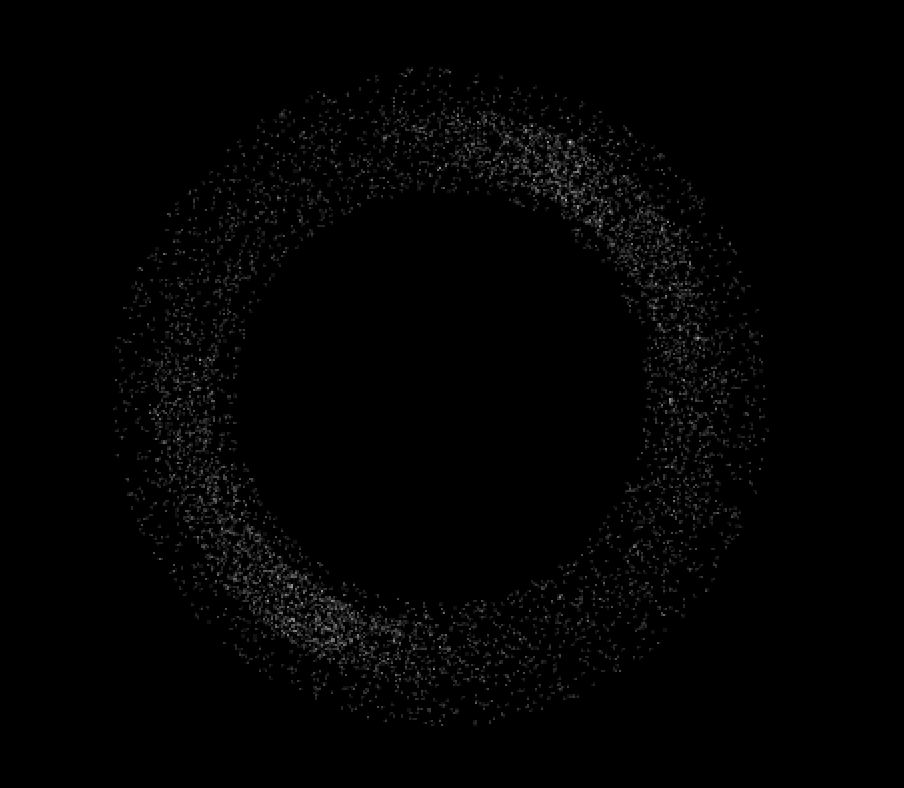
可以看到,由于我们通过随机数生成两个圆的半径,所以粒子在圆环中的分布很均匀,导致内外粒子光环的边界比较分明,视觉效果并不是很好,因此,参考师兄的博客,对于两个光环中粒子的半径设定都做以下修改:
1
2
3
4
5
6
| float midR = (maxRadius + minRadius) / 2;
float rate1 = Random.Range(1.0f, midR / minRadius);
float rate2 = Random.Range(midR / maxRadius, 1.0f);
float radius = Random.Range(minRadius * rate1, maxRadius * rate2);
|
聚集效果
原网站的效果是鼠标悬浮到圆心时整个光环就会向内聚集,离开后恢复。这里通过两个按钮实现类似的效果。
两个光环
两个光环的实现方式类似,通过增加一个isCollected属性,控制其粒子的半径即可,在之前就已经提到,我们已经设定好了收缩和恢复前后的半径大小(我们使用固定值),那么直接根据isCollected属性判断当前所使用的半径即可。具体的Update函数如下:
1
2
3
4
5
6
7
8
9
10
11
12
13
14
15
16
17
18
19
20
21
22
23
24
25
26
27
28
| void Update()
{
for (int i = 0; i < particleNum; i++)
{
if (isCollected)
{
if (particleRadius[i] > collectRadius[i])
{
particleRadius[i] -= collectSpeed * (particleRadius[i] / collectRadius[i]) * Time.deltaTime;
}
}
else
{
if (particleRadius[i] < nonCollectRadius[i])
{
particleRadius[i] += collectSpeed * (nonCollectRadius[i] / particleRadius[i]) * Time.deltaTime;
}
else if (particleRadius[i] > nonCollectRadius[i])
{
particleRadius[i] = particleRadius[i];
}
}
particleAngle[i] -= Random.Range(0, speed);
float rad = particleAngle[i] / 180 * Mathf.PI;
particles[i].position = new Vector3(particleRadius[i] * Mathf.Cos(rad), particleRadius[i] * Mathf.Sin(rad), 0.0f);
}
particleSystem.SetParticles(particles, particleNum);
}
|
UserGUI
和之前类似,使用UserGUI实现“收”和“散”两个按钮负责与用户进行交互。由于本次项目比较简单,没有控制器来传递消息,这里就直接通过函数GetComponentsInChildren<OuterRing>(),并且将以下脚本挂载到Ring这个空对象上,就可以得到它两个子对象——内外两个光环,从而控制之前介绍的isCollected属性。
1
2
3
4
5
6
7
8
9
10
11
12
13
14
15
16
17
18
19
20
21
22
23
24
25
26
27
28
29
| public class UserGUI : MonoBehaviour
{
private OuterRing[] outerRing;
private InnerRing[] innerRing;
private void Start()
{
outerRing = GetComponentsInChildren<OuterRing>() as OuterRing[];
innerRing = GetComponentsInChildren<InnerRing>() as InnerRing[];
}
private void OnGUI()
{
GUIStyle button_style;
button_style = new GUIStyle("button")
{
fontSize = 15
};
if(GUI.Button(new Rect(Screen.width - 150, Screen.height - 100, 100, 30), "收", button_style))
{
outerRing[0].isCollected = true;
innerRing[0].isCollected = true;
}
if(GUI.Button(new Rect(Screen.width - 150, Screen.height - 50, 100, 30), "散", button_style))
{
outerRing[0].isCollected = false;
innerRing[0].isCollected = false;
}
}
}
|
最终效果